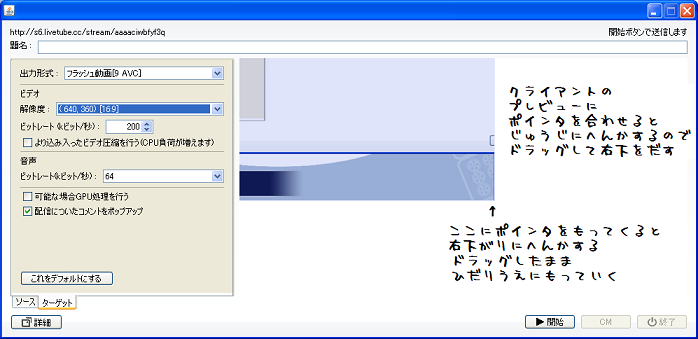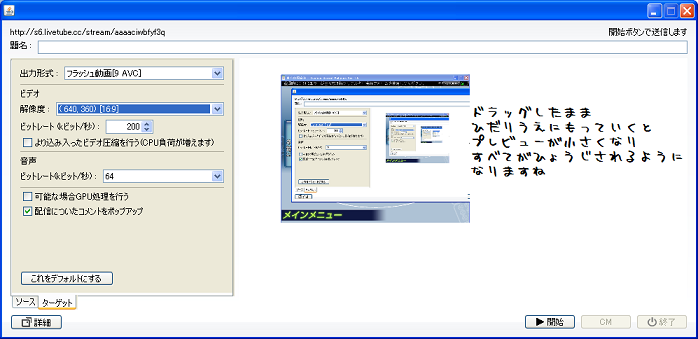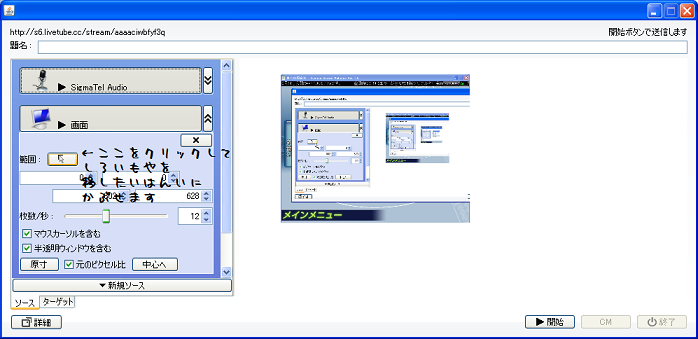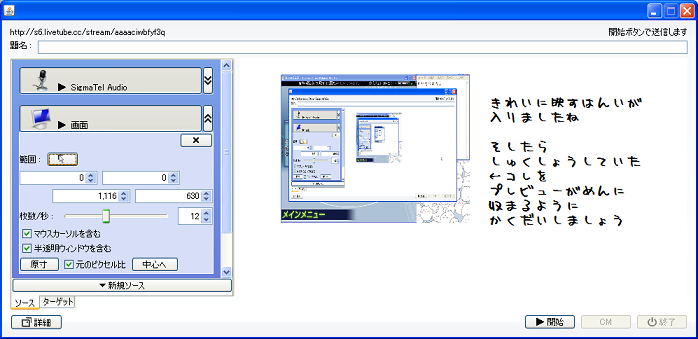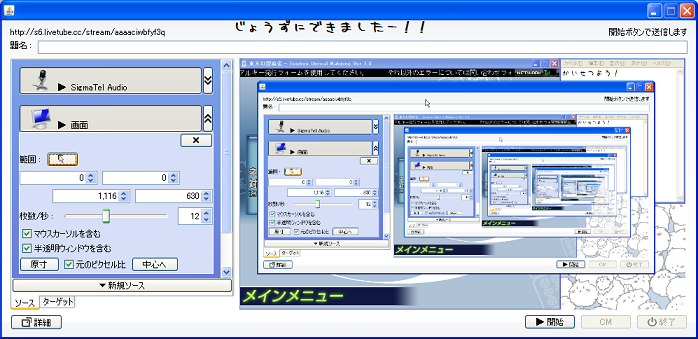配信者のためのリンク集
本家サイト 配信するときはココから
ライツベwiki 困ったらココを見る
なんだか重たいなと感じたらココから鯖を変えてみよう
灰色のグラフが短いところの根元にある[この鯖で配信開始]をクリック!
配信で忘れがちなポイント!
minaideタグを付け忘れる
動画配信が始まると配信動画一覧のページに掲載されます。
それによりみんなが興味を持った配信を見に行く訳ですが、身内向け配信など見つかって欲しくない場合もあります
そこでこのタグを付けますと、一覧に掲載されることが無くなるためひっそりと配信することが出来ます。
音が出ない
まずは
ココみて設定をしてみて下さい
配信にBGMやゲームの音を入れようと思ったらステレオミキサーという項目にチェックを入れなければなりません
さらに声も入れようと思ったらマイクミュート解除機能が必要になってきます
見あたらない、わかんないという人は
こっちも見て下さい
私の設定(OS:XP)
#ref error :ご指定のファイルが見つかりません。ファイル名を確認して、再度指定してください。 (sound1.png)
#ref error :ご指定のファイルが見つかりません。ファイル名を確認して、再度指定してください。 (sound2.png)
ちゃんと設定したのになぁ…って人へ
skypeを起動していると反応があったときに設定が持って行かれるようです。
skypeが反応しないようにするか、ログオフにしておきましょう。
ボタンが押し込まれた状態になってますか?文章で説明しづらいのでssで
#ref error :ご指定のファイルが見つかりません。ファイル名を確認して、再度指定してください。 (onoff.png)
私も深くまで理解できてないので分からないこともたくさんあります。
トライ&エラーで頑張ってください…
ビットレートが高すぎる
ビットレートが高すぎるとPCにも負担がかかり、配信がとぎれやすくなったり重たくなります。
さらに周りの配信者さんにも迷惑がかかってしまいかねません。
映像ビットレートは250~300kbps
音声ビットレートは64kbps 程度で良いでしょう。
高画質で配信がしたい!人は… H.264方式で配信をしてみましょう。
livetube wikiの中央あたりにある「お知らせ」から
最新のクライアント(Livetube.cc.20090920.msi)か
安定版(Livetube.cc.20090326.msi)落としてきます。
そして出力方式から フラッシュ動画[9 AVC] を選択
するとHなんとか方式で配信することが出来ます
これにより低ビットレートでも美麗な配信を行うことができます
(CPU負荷高めなので相性によっては利用できない場合もあります)
(視聴、配信共にFlash10の導入が必要です)
間違い等ありましたら適当に編集してね!
配信設定
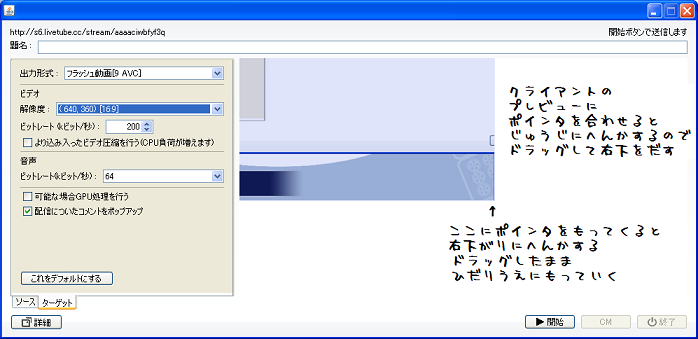
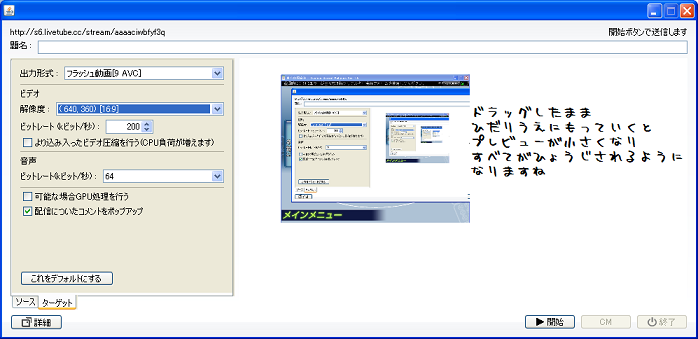
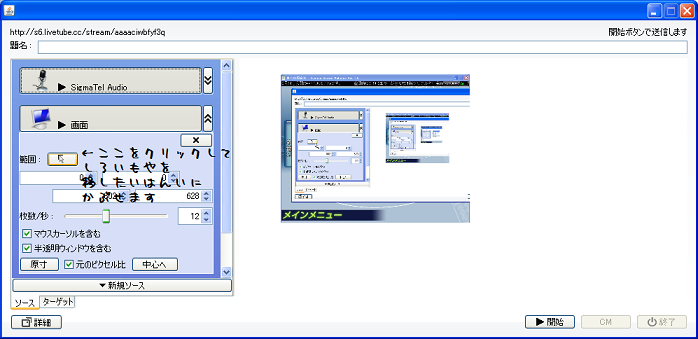
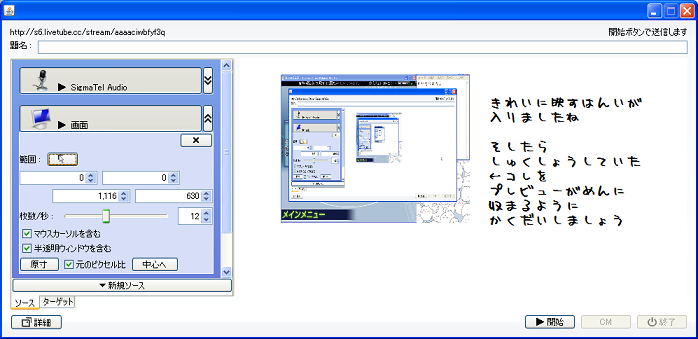
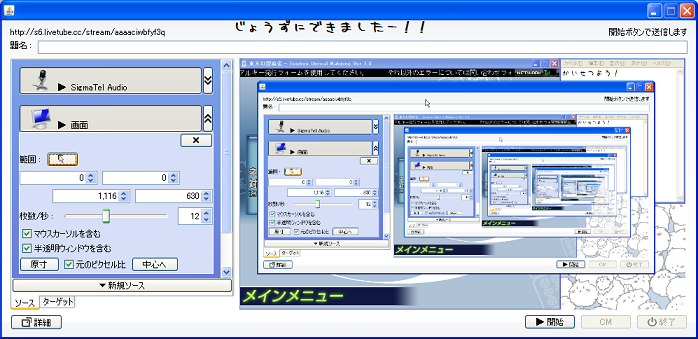
取りあえずssだけー
#ref error :ご指定のファイルが見つかりません。ファイル名を確認して、再度指定してください。 (pic1.png)
画面の所が黒くなってますが、その下の画像ファイルという所をクリックして下さい
#ref error :ご指定のファイルが見つかりません。ファイル名を確認して、再度指定してください。 (pic2.png)
#ref error :ご指定のファイルが見つかりません。ファイル名を確認して、再度指定してください。 (pic3.png)
画像の右下が見えない場合は画像にマウスカーソルを合わせて左上にドラッグ
画像の右下にカーソルを合わせて左上にドラッグで縮小
好みのサイズになったらドラッグで好みの場所まで持って行く
#ref error :ご指定のファイルが見つかりません。ファイル名を確認して、再度指定してください。 (pic4.png)
最終更新:2010年07月03日 20:05